Instellingen voor Verkoopversneller configureren die kunnen worden gepersonaliseerd door verkopers
Met de personalisatie-instellingen van de verkoopversneller kunnen verkopers bepalen wat er gebeurt wanneer u een activiteit voltooit.
Licentie- en rolvereisten
| Vereistetype | U moet over het volgende beschikken |
|---|---|
| Licentie | Dynamics 365 Sales Premium of Dynamics 365 Sales Enterprise Meer informatie: Dynamics 365 Sales-prijzen |
| Beveiligingsrollen | Systeembeheerder Meer informatie: Vooraf gedefinieerde beveiligingsrollen voor Verkoop |
Wat kunt u configureren?
Als beheerder of reeksbeheerder kunt u de reeksen configureren met behulp van de volgende opties, zodat verkopers hun ervaring verder kunnen aanpassen en personaliseren:
Beschikbaarheid van verkoper
Configureer de beschikbaarheid van verkopers om de werklast te optimaliseren door alleen werkdagen mee te nemen en de niet-werkdagen uit te sluiten voor de werklijstactiviteiten. U kunt ook het agendatype selecteren om de weekdagen of werkuren voor verkopers te identificeren. Verder houdt de wachttijdstap ook rekening met weekends en wordt het activiteitenschema dienovereenkomstig berekend.
Laten we bijvoorbeeld eens kijken naar de volgende scenario's en inzicht krijgen in het verbeterde werk voor agenda- en wachttijdberekeningen:
- Met de agendaselectie werkt de werkstroom als volgt:
- Taak 1: Verzend een inleidende e-mail naar de klant (woensdag)
- Taak 2: Volg na drie dagen op met een belletje (de taak wordt weergegeven op de volgende maandag, de daaropvolgende werkdag).
- Met de verbeterde agenda- en wachttijdberekening werkt de werkstroom als volgt:
- Taak 1: Verzend een inleidende e-mail naar de klant (woensdag)
- Taak 2: volg na drie dagen op met een belletje (de taak wordt de volgende dinsdag weergegeven, aangezien de wachttijd weekends als niet-werkdagen beschouwt).
Notitie
Vanaf 1 april 2024 kunt u de beschikbaarheid van de verkoper niet meer instellen via Outlook. Meer informatie: Beëindiging van het instellen van de beschikbaarheid van verkopers via de Outlook-agenda
Volg deze stappen:
Meld u aan bij uw verkoop-app en ga in de linkerbenedenhoek van de pagina naar Gebied wijzigen
 >Sales Insights-instellingen.
>Sales Insights-instellingen.Selecteer in het siteoverzicht Reeksen onder Verkoopversneller.
Selecteer op de pagina Reeksen de optie Instellingen.

Selecteer op de pagina Instellingen de optie Beschikbaarheid verkoper.
Schakel de wisselknop Beschikbaarheidsinstellingen van verkoper in.
Verkopers kunnen werkuren, verlof en niet-werkuren met behulp van de Dynamics 365-agenda in persoonlijke instellingen configureren. Zie Uw werkbeschikbaarheid configureren voor meer informatie over het configureren van de werkbeschikbaarheid van verkopers.
Onder de selectie Wachttijdberekening selecteert u Wachttijdberekening waarbij de reeksstappen rekening houden met de werkweek en de werkuren van de verkoper zodat de werkzaamheden op werkdagen kunnen worden aangepast.
Notitie
Als u wilt dat bij de reeksstappen alle dagen van de week in aanmerking worden genomen, selecteert u de optie Berekening van wachttijd niet.
Selecteer de optie voor wachttijdactiviteit om niet-werkuren over te slaan en naar de volgende werkdag te verplaatsen. Een verkoper stelt bijvoorbeeld weekends in als niet-werkuren en de wachttijdactiviteit valt op een zaterdag. Als de optie Wachttijdberekening is ingeschakeld, wordt de wachttijdactiviteit die op zaterdag (niet-werkuren) is gepland, verplaatst naar de volgende werkdag (maandag). Vervolgens worden andere activiteiten verplaatst in de volgorde waarin ze zijn gedefinieerd. Indien geselecteerd, is de optie Berekening van wachttijd ingeschakeld voor alle reeksen. Als u echter de optie Berekening van wachttijd voor een reeks wilt uitschakelen, voert u de volgende stappen uit:
Open de reeks.
Selecteer Opties op de reekspagina.
Notitie
Deactiveer de reeks voordat u de opties bewerkt.
Schakel in het paneel Reeksopties, onder de sectie Berekening wachttijd het selectievakje voor Niet-werkdagen overslaan uit.

Selecteer Opslaan.
Reeksactiviteiten
Configureer de koppeling van reeksstappen en activiteiten om automatisch gekoppelde activiteiten te maken voor de komende reeksstappen van verkopers. Gekoppelde activiteiten worden toegevoegd aan tijdlijnen van verkopers voor de volgende reeksstap.
Volg deze stappen:
Meld u aan bij uw verkoop-app en ga in de linkerbenedenhoek van de pagina naar Gebied wijzigen
 >Sales Insights-instellingen.
>Sales Insights-instellingen.Selecteer in het siteoverzicht Reeks onder Verkoopversneller.
Selecteer op de pagina Reeksen de optie Instellingen.

Selecteer op de pagina Instellingen de optie Reeksactiviteiten.

Schakel de wisselknop Gekoppelde activiteiten maken in.
Schakel het selectievakje Telefoongesprekactiviteiten uitsluiten in om te voorkomen dat er een dubbele telefoongesprekactiviteit wordt gemaakt wanneer u Kanaalintegratieframework voor Dynamics 365 als uw telefoonsysteem gebruikt. Als u deze optie niet selecteert, wordt een dubbele telefoongesprekactiviteit gemaakt op de tijdlijn en wordt een dubbele activiteit gemaakt wanneer de stap wacht op voltooiing in de record.

Notitie
Indien uitgeschakeld, worden activiteiten niet automatisch aangemaakt. Activiteiten worden echter alleen op de tijdlijn gemaakt wanneer verkopers de activiteit selecteren in de widget Volgende.
Configureer activiteiten en stappen. U kunt kiezen hoe de acties die verkopers op stappen uitvoeren gekoppelde activiteiten en reeksstappen beïnvloeden.
Actie Omschrijving Als een verkoper een activiteit voltooit (anders dan een telefoongesprek), wordt de gekoppelde stap eveneens voltooid. Als u dit selectievakje inschakelt en verkopers de activiteit voltooien via de tijdlijn, wordt de reeksstap die betrekking heeft op deze activiteit automatisch gemarkeerd als voltooid. Als een verkoper een telefoongesprek voltooit, wordt de gekoppelde stap eveneens voltooid. Als u dit selectievakje inschakelt en verkopers een telefoontje plegen via de tijdlijn, wordt de reeksstap die betrekking heeft op deze activiteit automatisch gemarkeerd als voltooid. Als verkoper een reeksstap voor telefoongesprekken als voltooid markeert Wanneer verkopers een telefoongesprekactiviteit voltooien in de reeksstap, kunt u ervoor kiezen verkopers de status van de activiteit te laten invoeren of een standaardwaarde te laten invoeren die voor uw organisatie is gedefinieerd. Notitie
Schakel het selectievakje Instellingen vergrendelen zodat verkopers ze niet kunnen wijzigen in om verkopers de configuratie van reeksactiviteiten niet te laten bijwerken.
Selecteer Opslaan.
Reeksrapportage
Schakel de verkoopversnellersrapporten in om uw verkoopmanagers te helpen de historische operationele metrische gegevens en key performance indicators (KPI's) en de pagina met reeksstatistieken van hun teams te bekijken en te begrijpen.
Volg deze stappen:
Meld u aan bij uw verkoop-app en ga in de linkerbenedenhoek van de pagina naar Gebied wijzigen
 >Sales Insights-instellingen.
>Sales Insights-instellingen.Selecteer in het siteoverzicht Reeks onder Verkoopversneller.
Selecteer op de pagina Reeksen de optie Instellingen.

Selecteer op de pagina Instellingen de optie Reeksrapportage.
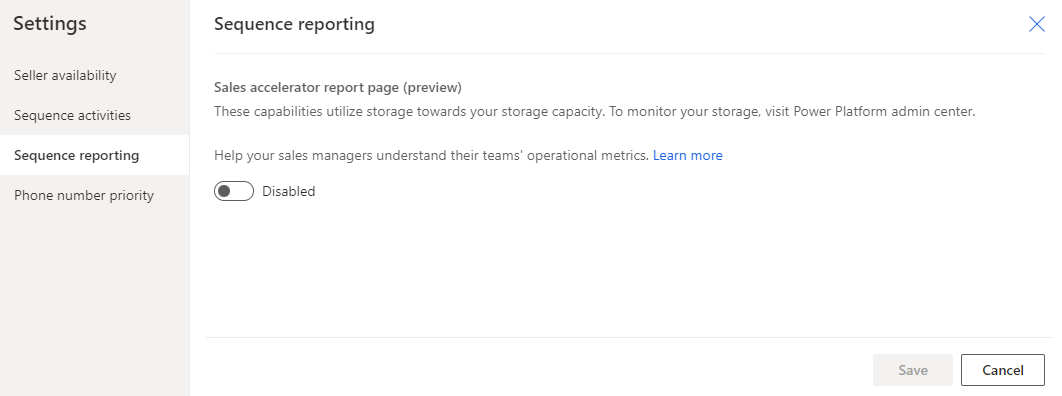
Schakel de wisselknop in.
Selecteer in het bevestigingsvenster de optie Inschakelen.
Standaard kunnen gebruikers met de rollen verkoopmanager en reeksmanager de rapporten weergeven. Als u toegangsrechten voor weergave aan andere rollen wilt verlenen, moet u op organisatieniveau leestoegang verschaffen voor de tabel Rapporten over verkoopversnelling. Meer informatie: Beveiligingsrollen en bevoegdheden
Notitie
Nadat u de optie hebt ingeschakeld, kan het tot 24 uur duren voordat de gegevens in de rapporten worden weergegeven. Vervolgens worden de rapporten elke 24 uur vernieuwd. U kunt de laatste bijgewerkte datum in de rechterbovenhoek van de rapportpagina voor verkoopversnelling weergeven.
Zie voor informatie over hoe verkoopmanagers het volgende doen:
- metrische gegevens en KPI' gebruiken Rapportage over verkoopversnelling.
- reeksstatistieken gebruiken Reeksstatistieken.
Prioriteit van telefoonnummer
Wanneer een telefoonsysteem in uw organisatie is geconfigureerd, kunnen verkopers rechtstreeks bellen via de verkoopversnellersfunctie. Onder Prioriteit van telefoonnummer selecteert u de telefoonnummers voor Standaard, Terugval 1 en Terugval 2. Wanneer verkopers oproepen starten via een reeksstap of de werklijst, kiest de softphone de telefoonnummers in de volgorde waarin ze staan vermeld.
U kunt bijvoorbeeld Telefoon (werk) selecteren bij Standaard, Mobiele telefoon bij Reserve1 en Telefoon thuis bij Reserve2. Wanneer verkopers een oproep starten, wordt het nummer in de optie Standaard gebeld, als dit beschikbaar is. Als het niet beschikbaar is, gaat het gesprek naar de volgende optie.
Volg deze stappen:
Meld u aan bij uw verkoop-app en ga in de linkerbenedenhoek van de pagina naar Gebied wijzigen
 >Sales Insights-instellingen.
>Sales Insights-instellingen.Selecteer in het siteoverzicht Reeks onder Verkoopversneller.
Selecteer op de pagina Reeksen de optie Instellingen.

Selecteer op de pagina Instellingen de optie Prioriteit van telefoonnummer.

Selecteer telefoonnummeropties voor Standaard, Terugval1 en Terugval2.
Selecteer Save.
Notitie
Voor verkoopkansen wordt de prioriteit van het telefoonnummer toegepast op de primaire contactpersonen.
Kunt u de opties in uw app niet vinden?
Er zijn drie mogelijkheden:
- U beschikt niet over de vereiste licentie of rol. Controleer het gedeelte Licentie- en rolvereisten bovenaan deze pagina.
- Uw beheerder heeft de functie niet ingeschakeld.
- Uw organisatie gebruikt een aangepaste app. Neem contact op met uw beheerder voor exacte stappen. De stappen die in dit artikel worden beschreven, zijn specifiek voor de kant-en-klare Verkoophub- en Sales Professional-app.